
क्या आपने कभी केवल एक संदेश प्राप्त करने के लिए एक फ़ाइल खोलने का प्रयास किया है जिसमें पूछा गया है कि आप इसे खोलने के लिए किस ऐप का उपयोग करना चाहते हैं? जब आप इस तरह का संदेश देखते हैं, तो यह कह रहा होता है कि उस तरह की फ़ाइलों को खोलने के लिए कोई डिफ़ॉल्ट ऐप सेट नहीं है। यहां जानें कि आपकी विंडोज़ गतिविधियों और एप्लिकेशन के लिए डिफ़ॉल्ट ऐप्स कैसे सेट करें।
डिफ़ॉल्ट ऐप्स क्या हैं?
डिफॉल्ट ऐप एक ऐसा प्रोग्राम है जिसका उपयोग विंडोज़ स्वचालित रूप से तब करता है जब आप किसी विशिष्ट फ़ाइल प्रकार को खोलना चाहते हैं।
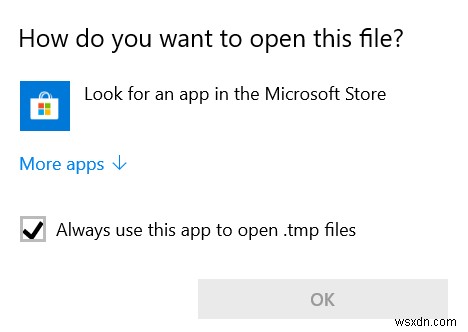
माइक्रोसॉफ्ट के पास विंडोज 10 में बिल्ट-इन ऐप्स हैं जो लगभग हर प्रकार की फाइल को खोलने के लिए हैं जो आप चाहते हैं या कार्य जिसे आप पूरा करना चाहते हैं। डिफ़ॉल्ट रूप से, जब भी आप किसी फ़ाइल को खोलने का प्रयास करते हैं, तो विंडोज़ एक विशिष्ट प्रकार की फ़ाइल को खोलने के लिए अपने प्रोग्रामों में से एक का उपयोग करता है।
लेकिन अगर आपके पास पसंदीदा तृतीय-पक्ष प्रोग्राम हैं जिनका उपयोग आप उस कार्य को पूरा करने के लिए करना चाहते हैं, तो आप Windows को उस कार्य के लिए डिफ़ॉल्ट ऐप सेटिंग बदलकर उस प्रोग्राम का उपयोग करने के लिए कह सकते हैं।
उदाहरण के लिए, विंडोज़ संगीत और वीडियो फ़ाइलों को खोलने के लिए विंडोज मीडिया प्लेयर का उपयोग करता है। यदि आप इस प्रकार की फ़ाइलों के लिए VLC Media Player का उपयोग करना चाहते हैं, तो आप सेटिंग में डिफ़ॉल्ट को बदल सकते हैं।
हालाँकि, आपके डिफ़ॉल्ट ऐप्स केवल आपके कंप्यूटर पर इंस्टॉल किए गए प्रोग्रामों में से एक हो सकते हैं। आप फ़ाइलों को स्वचालित रूप से खोलने के लिए वेब-आधारित सेवाओं का उपयोग नहीं कर सकते।
साथ ही, आप प्रत्येक कार्य या प्रोटोकॉल के लिए केवल एक प्रोग्राम को डिफ़ॉल्ट के रूप में सेट कर सकते हैं।
डिफ़ॉल्ट ऐप्स को क्रिया द्वारा सेट करें
अपने डिफ़ॉल्ट ऐप्स को चुनने का एक तरीका वह क्रिया है जिसे आप पूरा करना चाहते हैं, जैसे संगीत सुनना, ईमेल खोलना या ब्राउज़र लॉन्च करना।
1. टास्कबार पर सर्च बॉक्स में सेटिंग्स टाइप करके और ऐप पर क्लिक करके या जीत दबाकर सेटिंग्स खोलें। + मैं ।
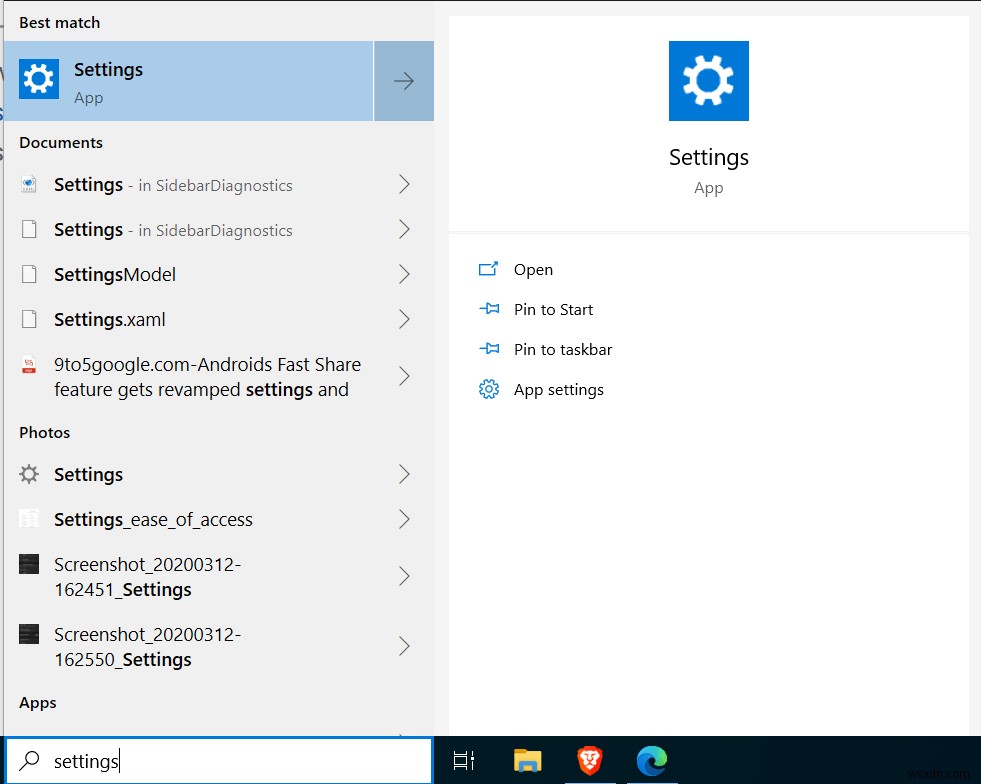
2. डिफॉल्ट ऐप्स पर क्लिक करें। दिखाई देने वाली विंडो पर कुछ सबसे सामान्य क्रियाओं के लिए आप डिफ़ॉल्ट प्रोग्राम को बदल सकते हैं।

3. इनमें से किसी एक को बदलने के लिए, वर्तमान डिफ़ॉल्ट ऐप पर क्लिक करें और नया डिफ़ॉल्ट होने का विकल्प चुनें।

फ़ाइल प्रकार के आधार पर डिफ़ॉल्ट ऐप्स सेट करें
डिफ़ॉल्ट ऐप्स सेट करने का दूसरा तरीका फ़ाइल प्रकार है। फ़ाइल एक्सटेंशन उस प्रोग्राम की पहचान करता है जिससे आपकी फ़ाइल जुड़ी हुई है।
उदाहरण के लिए, "extensions.docx" नामक फ़ाइल एक्सटेंशन ".docx" में समाप्त होती है, जो आपके कंप्यूटर पर Microsoft Word से जुड़ी एक फ़ाइल एक्सटेंशन है। जब आपका कंप्यूटर किसी फ़ाइल पर इस एक्सटेंशन को देखता है, तो वह इसे Word में खोलना जानता है।
फ़ाइल एक्सटेंशन द्वारा डिफ़ॉल्ट सेट करने के लिए:
1. डिफ़ॉल्ट ऐप्स सेटिंग में, "फ़ाइल प्रकार के अनुसार डिफ़ॉल्ट ऐप्स चुनें" दिखाई देने तक नीचे स्क्रॉल करें और क्लिक करें।

2. उस फ़ाइल एक्सटेंशन का पता लगाएँ जिसे आप किसी डिफ़ॉल्ट ऐप से संबद्ध करना चाहते हैं। सूची वर्णानुक्रम में है।
3. यदि कोई डिफ़ॉल्ट दिखाई नहीं देता है तो डिफ़ॉल्ट चुनने के लिए उस एक्सटेंशन के डिफ़ॉल्ट ऐप के नाम पर या प्लस चिह्न पर क्लिक करें।
4. जब आप ऐप के नाम पर क्लिक करते हैं, तो आपको उन प्रोग्रामों की एक सूची दिखाई देगी जो उस विशेष फ़ाइल प्रकार को खोलेंगे। वह चुनें जिसे आप उपयोग करना चाहते हैं।

5. उस फ़ाइल प्रकार को खोलने वाले ऐप की तलाश के लिए Microsoft Store लॉन्च करने का विकल्प भी है।
प्रोटोकॉल द्वारा डिफ़ॉल्ट ऐप्स सेट करें
प्रोटोकॉल नियमों का एक मानक सेट है जो इलेक्ट्रॉनिक उपकरणों को एक दूसरे के साथ संचार करने की अनुमति देता है। उदाहरण के लिए, स्काइप अपने टेक्स्ट, ऑडियो और वीडियो चैट के लिए कई प्रोटोकॉल का उपयोग करता है। यदि आपके पास उस प्रोटोकॉल के साथ काम करने में सक्षम एक से अधिक प्रोग्राम हैं, तो आप इसके लिए एक अलग डिफ़ॉल्ट भी सेट कर सकते हैं।
1. डिफ़ॉल्ट ऐप्स सेटिंग में, "प्रोटोकॉल द्वारा डिफ़ॉल्ट ऐप्स चुनें" मिलने तक नीचे स्क्रॉल करें।
2. उस प्रोटोकॉल का पता लगाएँ जिसके साथ आप काम करना चाहते हैं।
3. वर्तमान डिफ़ॉल्ट ऐप पर टैप करें और एक नया चुनें।
अगली बार जब आप कोई फ़ाइल खोलना चाहते हैं, और विंडोज़ पूछता है कि आप किस प्रोग्राम का उपयोग करना चाहते हैं, तो इन प्रक्रियाओं का उपयोग डिफ़ॉल्ट ऐप सेट करने के लिए करें। और Windows 10 में तेज़ी से कार्य करने के लिए इन शॉर्टकट का उपयोग करना न भूलें।
